-
KB(국민은행) 모바일 인증서 발급하기IT 2021. 2. 15. 00:14
안녕하세요. KB 모바일 인증서 발급을 진행해보고 어디에 사용이 가능한지에 대해서 알려드리겠습니다. 기존의 공인인증서에서는 보안카드나 OTP가 필요하였습니다. 꾸준한 갱신이 필요하였고 복잡한 암호를 설정해야 했습니다. 그러나 KB 모바일 인증서는 간편 비밀번호, 패턴, 지문, face ID를 사용하여 쉽게 이용하실 수 있습니다. 또한 KB 금융그룹의 계열사 앱에서도 이용이 가능하다고 합니다.

저는 국민은행, KB증권을 이용해 왔기 때문에 계열사 그룹에서 한 번에 사용 가능한 것은 저에게 편한 기능이라고 생각하였습니다. 저와 비슷한 분들과 공공기관을 이용하시는 분들에게 권해드립니다.
목차
1. 국민은행에서 모바일 인증서 발급해보기
2. 국세청 홈택스(정부기관)에서 로그인해보기
1. 국민은행 어플
저는 KB 모바일 인증서를 발급하기 위해 국민은행 어플로 진행을 해보겠습니다. Play Store에서 KB 국민은행 스타뱅킹을 검색해주고 설치를 진행해줍니다.

국민은행 어플에 들어오신 후 전체 메뉴를 눌러줍니다.

메뉴에 들어오셨다면 왼쪽에서 인증센터를 눌러줍니다.

인증센터에서 KB 모바일 인증서에 들어가 줍니다. 발급을 하신 후에는 지문등록을 하신다면 어플을 들어가실 때 편하게 들어가실 수 있답니다.
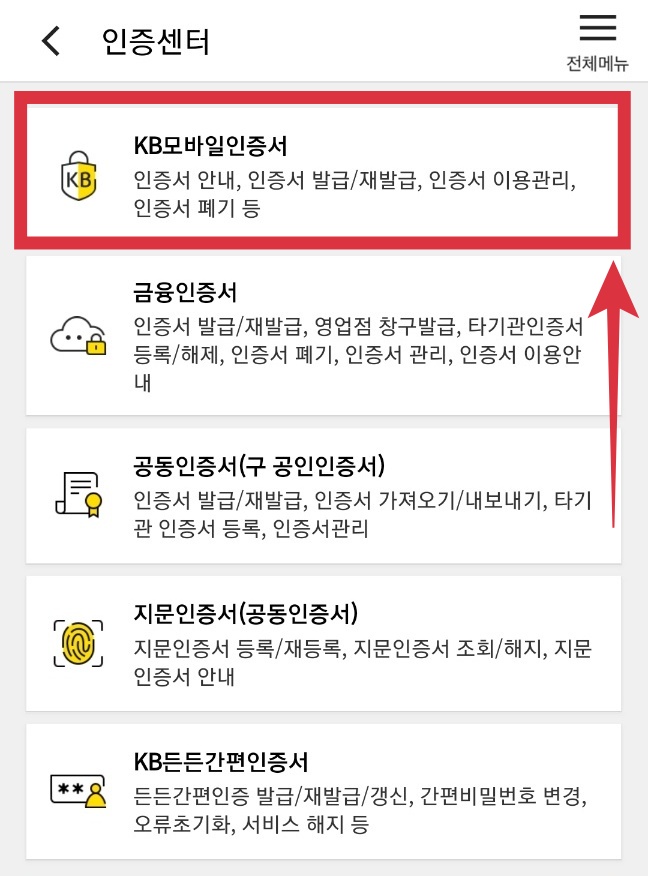
인증서 발급/재발급에 들어가시면 됩니다.

기존 공인인증서에서는 영문, 숫자를 조합하여 암호를 설정하여 불편한 점이 있었습니다. 그러나 mobile 인증서는 간편하게 로그인할 수 있답니다.
장점
1. 국세청 홈택스를 이용하시는 분들은
보안 카드 없이간편 로그인으로 쉽게 이용이 가능합니다.2. 지문, face ID, 패턴으로 로그인이 간단합니다.

다음으로 진행하기 위해서는 필수를 모두 체크해주셔야 합니다. 모두 읽어보시는 것도 재미있답니다.

정보 입력란이 있습니다. 이름, 주민등록번호, 통신사, 휴대폰 번호를 입력하시면 됩니다. 모두 입력하셨다면 인증번호 요청을 누르신 후 번호를 입력해 주시면 됩니다. 모두 완료하셨다면 다음을 눌러 넘어가면 되겠습니다.

고객정보를 확인할 차례입니다. 자택 주소와 휴대폰 번호 등 입력된 요소들이 맞는지 확인해주시기 바랍니다.
지금부터는 화면을 캡처할 수 없기에 글로 진행해보겠습니다. 3단계는 운전면허증과 신분증으로 본인인증을 할 수 있습니다. 신분증 검증을 거치게 되는데 이때 오류가 어느 정도 생길 수 있답니다.
이 부분은 수정을 진행해주시면 되기에 큰 어려움은 없습니다.
신분증 검증이 되었으니 다음으로 넘어가 보겠습니다.

4단계에서는 은행 계좌인증을 거쳐야 합니다. 저는 국민은행 계좌가 있기에 국민은행 계좌인증으로 진행하겠습니다.
은행을 선택하시고 비밀번호 4자리를 입력하신 후 다음을 눌러주시면 되겠습니다.

위에서는 개인정보의 동의를 요청하는 것이었다면 아래는 모바일 인증서 서비스의 설명과 전자금융과 관련된 글들이 있습니다. 천천히 읽어보시며 어떤 서비스인지 확인해보신 것도 좋습니다. 모두 읽으셨다면 전체 동의를 누른 후 모든 안내사항을 확인 및 숙지하였습니다를 클릭해줍니다.

간편 비밀번호와 패턴은 필수 등록입니다. 간편 비밀번호는 6자리 숫자를 입력해주셔야 합니다. 지문과 페이스 ID는 기능을 지원하는 기기에서만 가능합니다. 일부 디바이스에서는 지원하지 않을 수 있기에 우선 지원하는지 확인해보시기 바랍니다.

발급이 완료되고 마지막 단계가 마무리되었습니다.

국세청 홈택스에서 어떻게 로그인을 할 수 있는지 알아보겠습니다.
2. 국세청 홈택스 로그인
홈택스 외에도 여러 가지 국가기관에서 로그인을 진행하실 수 있습니다. 우선 검색창에 국세청 홈택스를 검색하고 들어가 줍니다.
<국세청 홈택스>
www.hometax.go.kr
로그인을 누르시면 인증서와 지문인증으로 로그인을 진행할 수 있습니다. 저는 간편 인증 로그인으로 해보겠습니다.

1. 간편 인증에서 KB 모바일 인증서를 클릭해줍니다.
2. 이름, 주민등록번호, 휴대폰 번호를 입력해줍니다.
3. 서비스에 대해 읽어보시고 전체 동의를 눌러줍니다.
4. 인증 요청을 해줍니다.

인증 요청을 보내게 되면 스마트폰에 알림이 가게 됩니다. 어플에 들어가신 후 인증하셔야 합니다.

스마트폰 국민은행 어플에서 볼 수 있는 인증 화면입니다. 본인 확인 동의를 해주시고 다음으로 넘어가 주시면 됩니다.

이상으로 로그인을 진행해보았습니다. 다른 기관에서도 이용을 하실 수 있으니 해보시기 바랍니다.
'IT' 카테고리의 다른 글
휴대폰 사진 USB로 옮기는 방법 (0) 2021.02.18 크롬 방문기록 보기 및 삭제하는 방법 (0) 2021.02.16 삼성 플로우 사용법 알아보기 (0) 2021.02.14 삼성 덱스 사용법 (스마트폰 화면을 PC로 보기) (1) 2021.02.13 구글애널리틱스와 티스토리 연결하기 (0) 2021.02.12